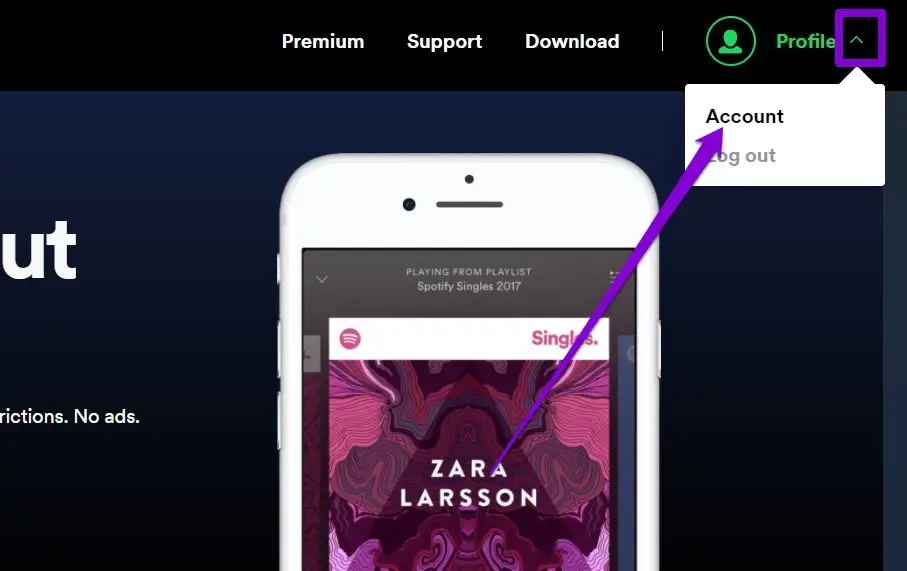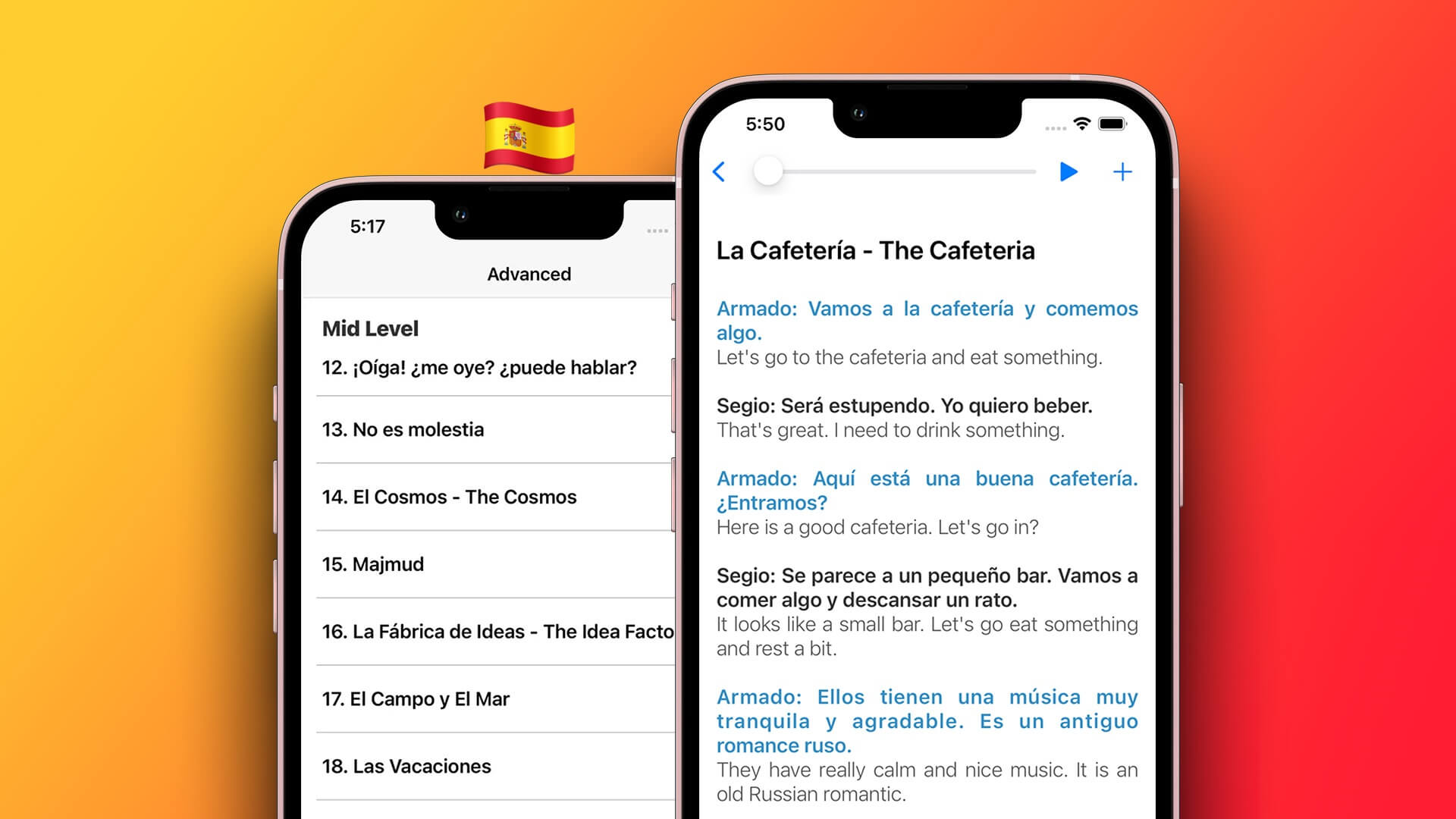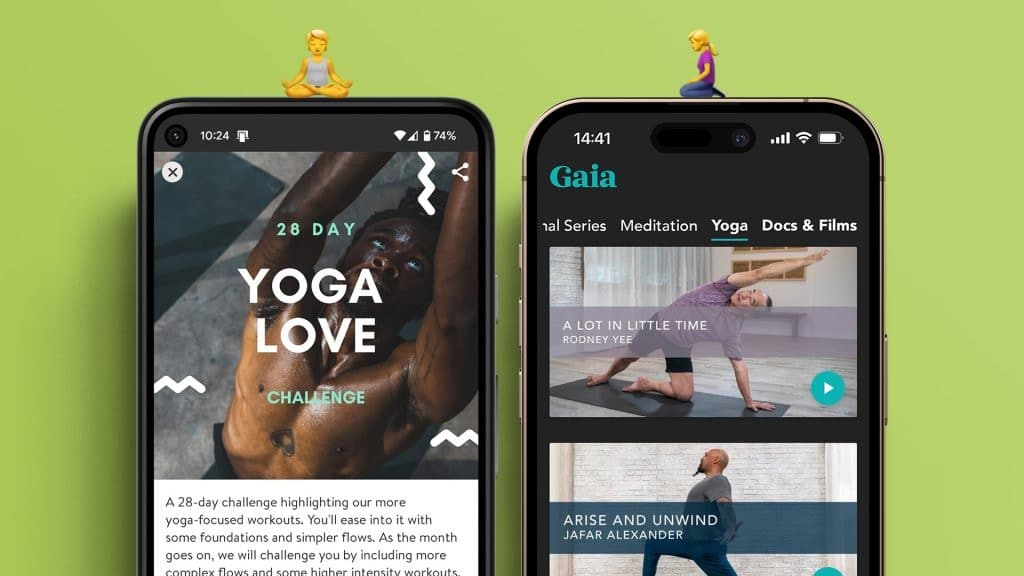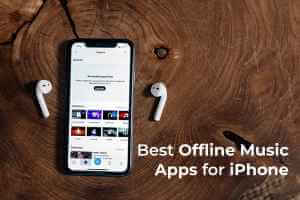Spotify 是其中之一 音乐流媒体服务 很有名,但有时会遇到一些问题。 困扰许多用户的此类恼人问题之一是 Spotify 应用程序在 Android 或 iPhone 上暂时停止播放。 如果 Spotify 应用程序上的音乐或播客一直随机暂停,您可以使用以下这 XNUMX 个解决方案来修复 Android 和 iPhone 上的 Spotify 暂停。 让我们开始吧。
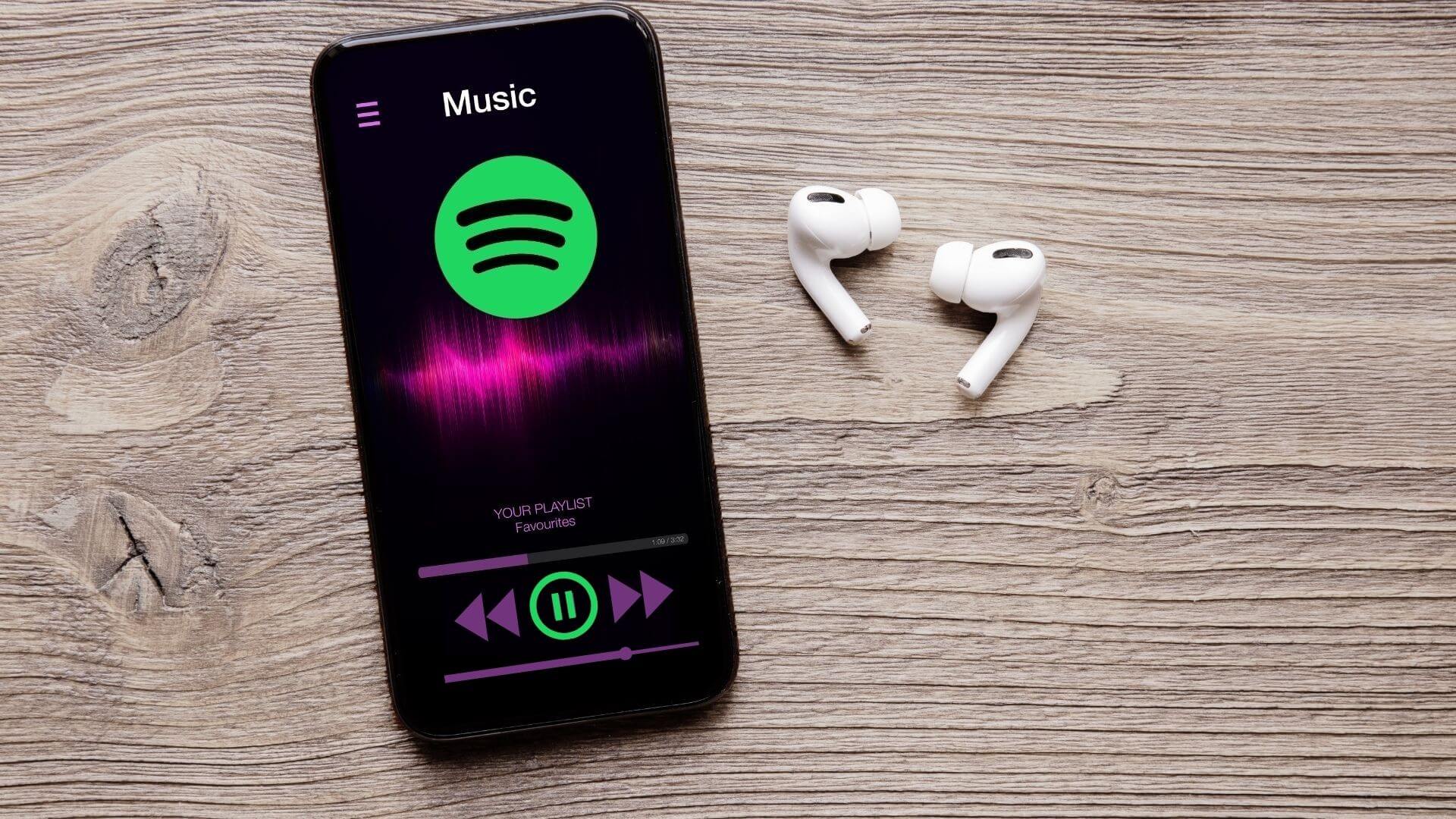
1. 检查您的互联网连接
检查并排除您的互联网连接是否断断续续。 如果连接断断续续,您可能无法从 Spotify 流式传输音乐。 通过执行检查您的互联网连接的强度 在您的 Android 或 iPhone 设备上进行快速速度测试。
2.检查蓝牙连接问题
如果您正在使用蓝牙耳机或扬声器听音乐,请确保这些设备保持连接状态。 如果您使用无线耳机,请确保您在手机的范围内并且耳机有足够的电池。 同样,取消配对您的蓝牙耳机或扬声器,然后再次将它们与您的 Android 设备或 iPhone 配对。
3.检查音频输出设备
如果您倾向于在多台设备上使用 Spotify,请务必了解 Spotify 仅允许您在每个帐户一次在一台设备上进行流式传输。 因此,如果其他人开始在您的一台设备上使用 Spotify,您可能会想知道播放停止的原因。
您可以在 Spotify 应用程序中检查当前的音频设备以验证这一点并控制您想要使用它的设备上的播放。
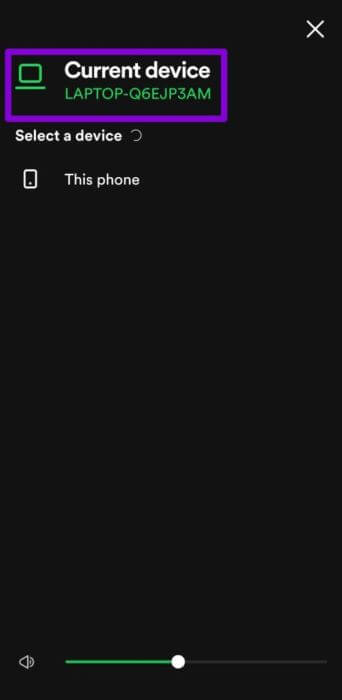
4.退出所有设备
如果问题仍然存在,您可以 退出 Spotify 从您的所有设备(无论您在哪里使用 Spotify)并重新开始。 虽然再次登录您的所有设备可能看起来很乏味,但这是从您的 Spotify 帐户中删除不需要的设备的唯一方法。 此外,它还带来了再次登录所有相关设备的痛苦。
为此,您需要在手机或计算机上访问 Spotify 网站。
步骤1: 打开您最喜欢的网络浏览器并前往 Spotify 网站. 登录您的 Spotify 帐户。
步骤2: 扩张 配置文件列表 在右上角并选择 帐户 منالقائمة。
意见3: 向下滚动以点击 “到处退出”按钮。
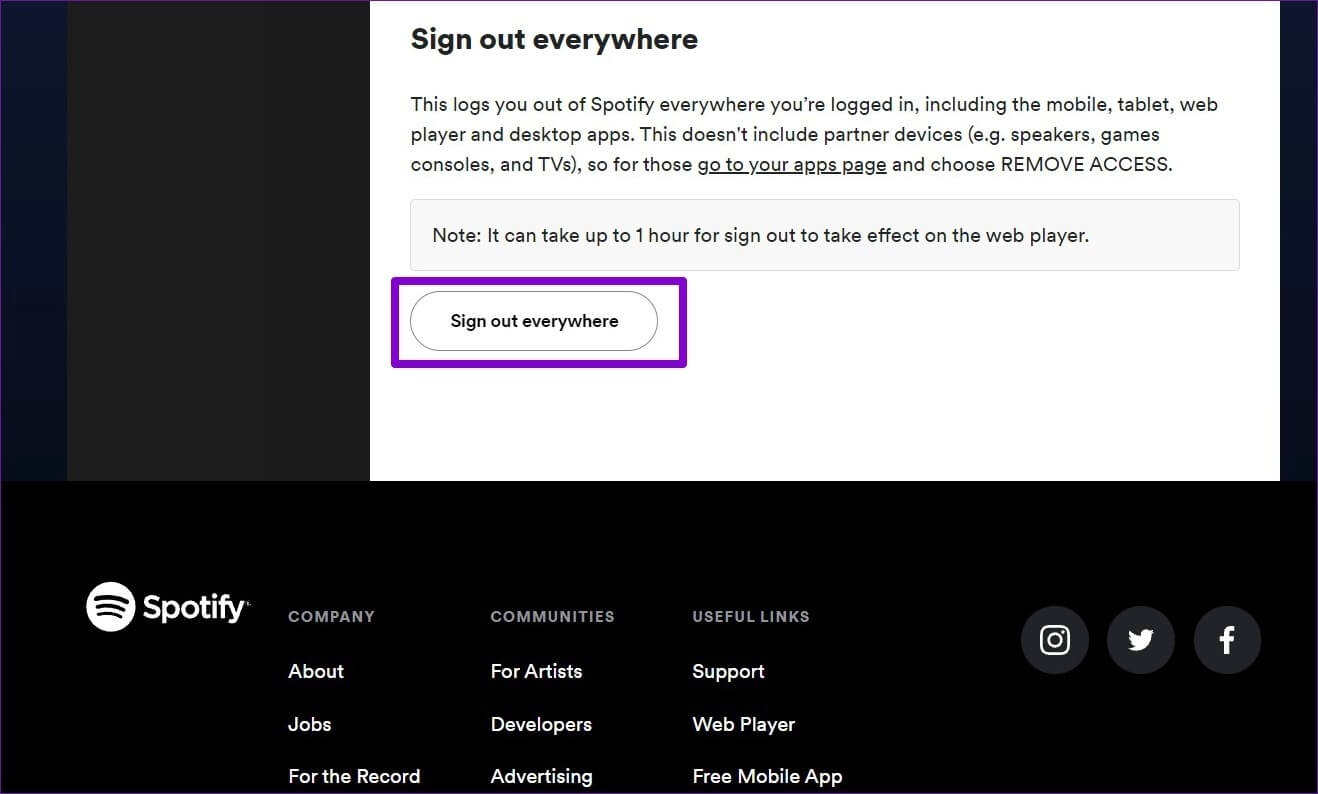
5.关闭省电模式
启用节电模式可能会限制 Spotify 应用程序在后台运行的能力。 由于阻止了对后台数据的访问,这可能会导致流式传输时频繁中断。 请考虑按照以下步骤在 Android 上禁用省电模式或在 iPhone 上禁用低功耗模式。
安卓
要在 Android 上关闭省电模式,请打开 تطبيقالإعدادات وانتقلإلى 电池。 接下来,关闭省电模式。
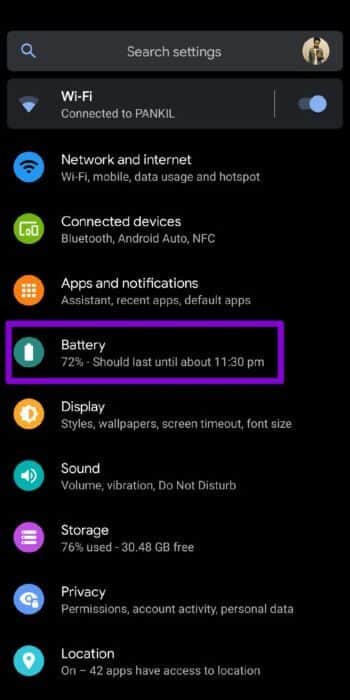
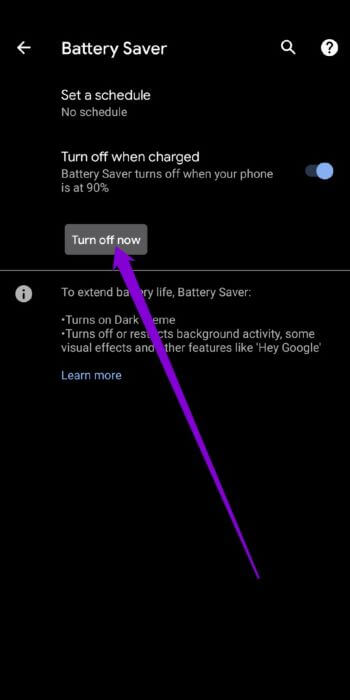
iPhone
要在 iPhone 上关闭省电模式,请打开 تطبيقالإعدادات وانتقلإلى 电池。 然后关闭低功耗模式旁边的开关。
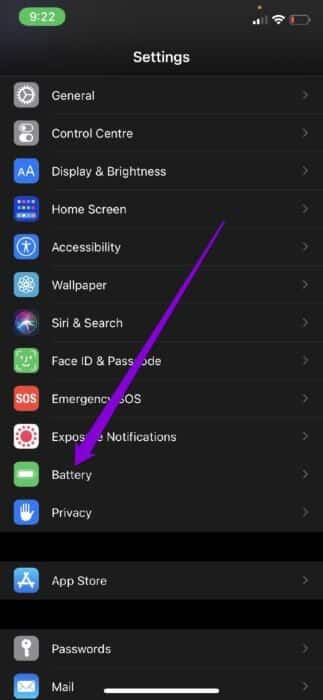
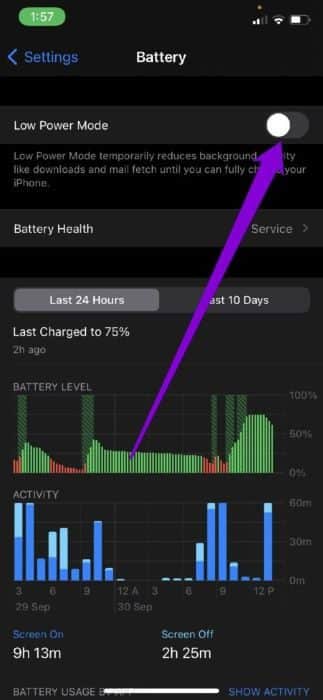
6.关闭数据保存
启用数据保护程序还可以限制 Spotify 在后台有效使用数据的能力。 这反过来又会导致诸如无法在后台下载歌曲或流式传输时频繁中断等问题。 因此,为了获得完美的体验,您必须在手机上禁用数据保存。
安卓
要在 Android 上关闭数据保存,请打开 设定值 وانتقلإلى 网络和互联网. 然后关掉 数据保存模式。
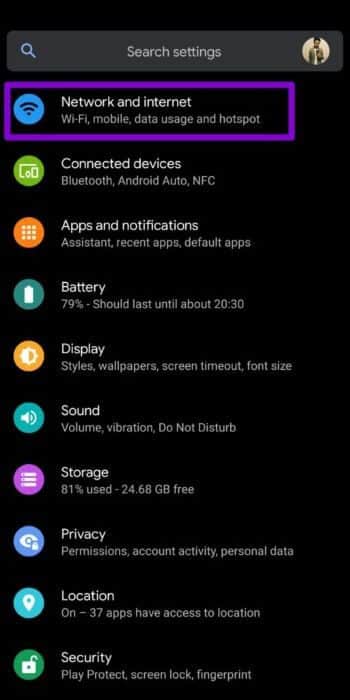
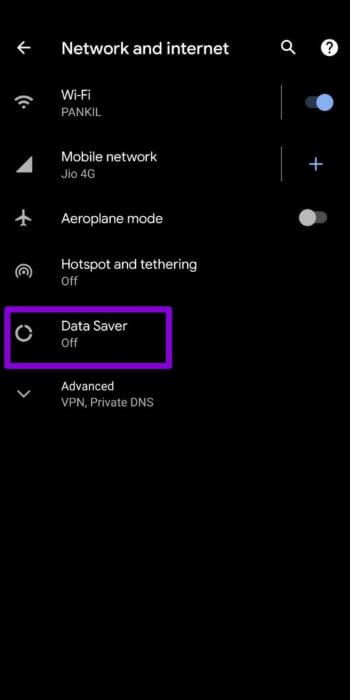
iOS
要在 Wi-Fi 上禁用低数据模式,请打开 تطبيقالإعدادات 并选择 无线网络连接。 点击 信息图标 在您的 Wi-Fi 网络旁边并关闭 钥匙 旁边 低数据模式.
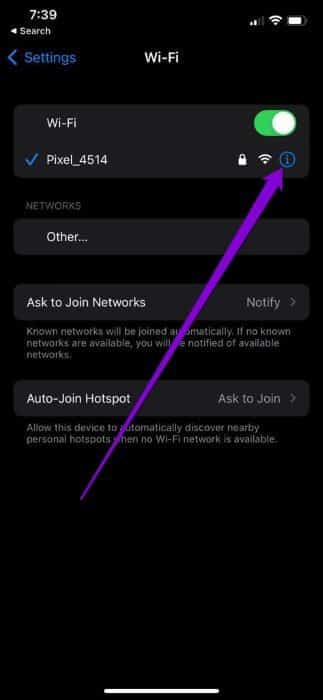
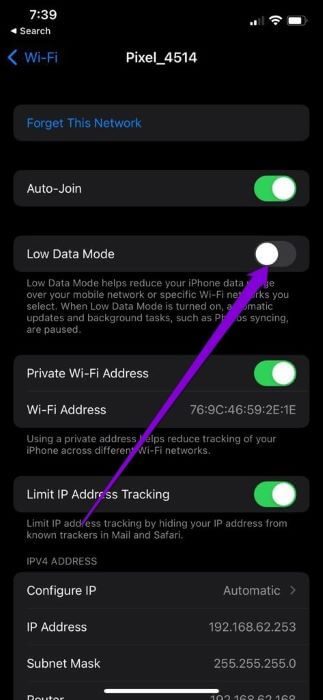
如果您在移动数据上使用 Spotify,请打开 تطبيقالإعدادات 在您的 iPhone 上,前往 البياناتالخلوية ,并选择 蜂窝数据选项. 然后禁用 低数据模式.
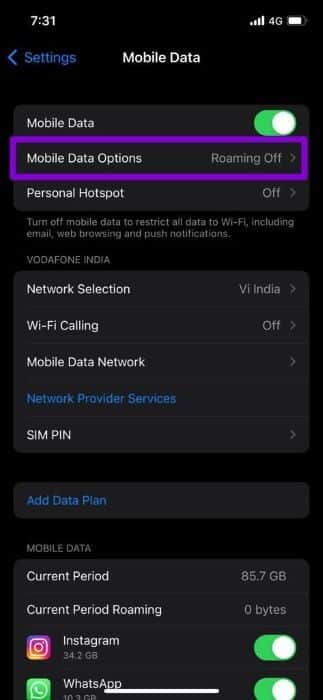
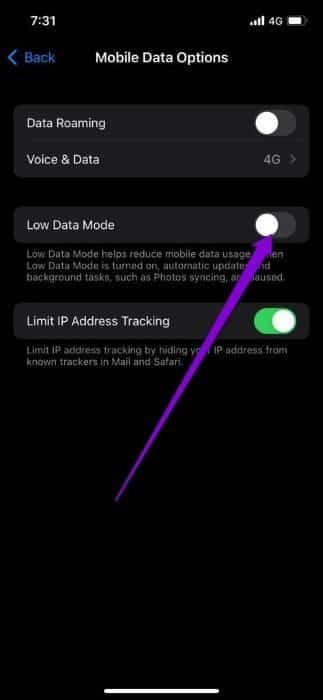
7.关闭后台数据限制
如果 Spotify 应用程序没有在后台运行所需的权限,它将暂停检查。 以下是如何在 Android 和 iPhone 上进行更改。
安卓
步骤1: 长按 Spotify 应用程序图标 وانقرعلى 信息图标 从列表中。 在应用信息页面上,选择 移动数据和 Wi-Fi。
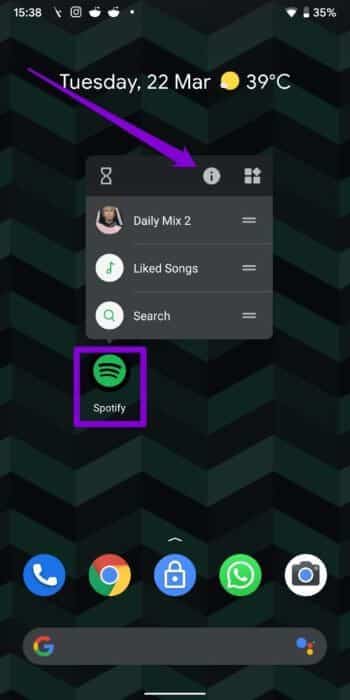
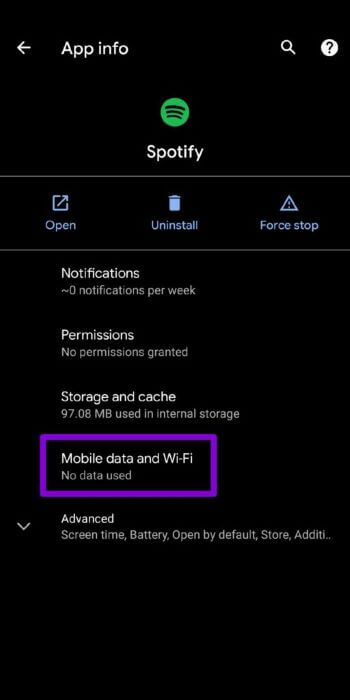
步骤2: 打开旁边的开关 后台数据 并使用 不受限制的数据.
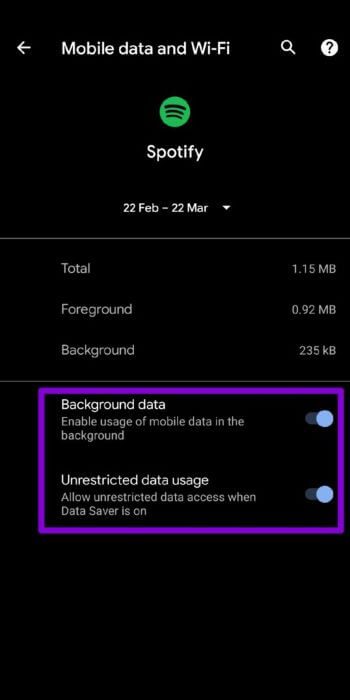
iPhone
步骤1: 打开 تطبيقالإعدادات 在 iPhone 上,前往“通用”并轻点 后台应用更新.
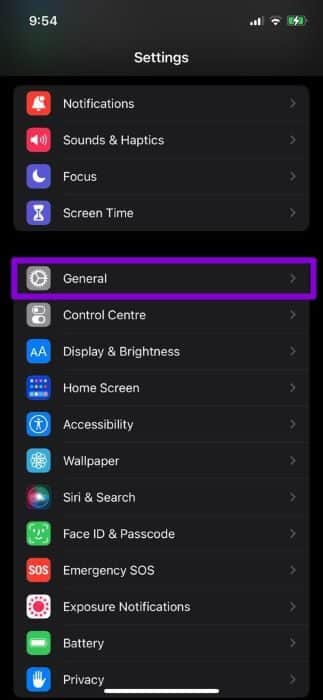
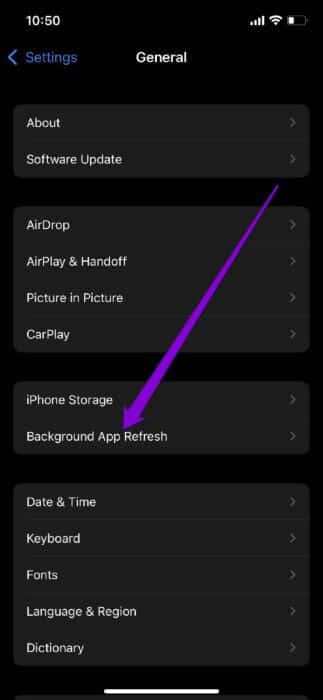
步骤2: 向下滚动并打开 Spotify后台应用更新.
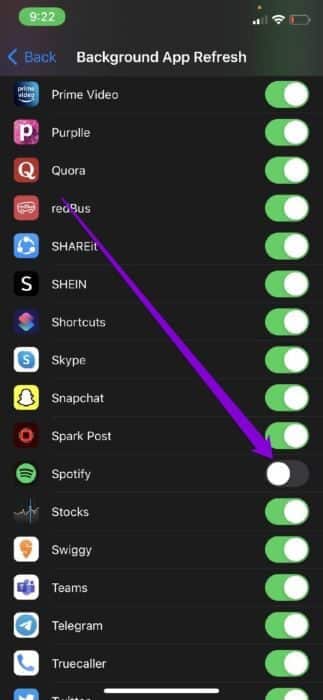
8.مسحذاكرةالتخزينالمؤقت
Spotify 在流式传输歌曲和播客时收集缓存数据。 如果当前缓存数据太旧,它可能会开始干扰其功能并导致意外停止。 解决此问题的一种方法是从您的 Android 或 iPhone 中清除 Spotify 缓存数据。
由于 Spotify 应用程序在 Android 和 iPhone 上具有相似的用户界面,您可以在任何智能手机上按照以下步骤清除 Spotify 缓存数据。 此解决方案的另一面是它将删除您所有的离线下载。
步骤1: 打开 Spotify 应用程序 在您的 Android 设备或 iPhone 上。 点击 齿轮图标 在右上角打开 設置。
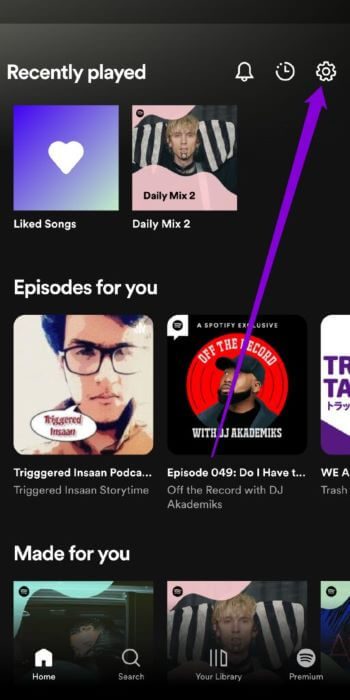
步骤2: 向下滚动到存储部分并点击 مسحذاكرةالتخزينالمؤقت。 حدد مسحذاكرةالتخزينالمؤقت 再次被问到。
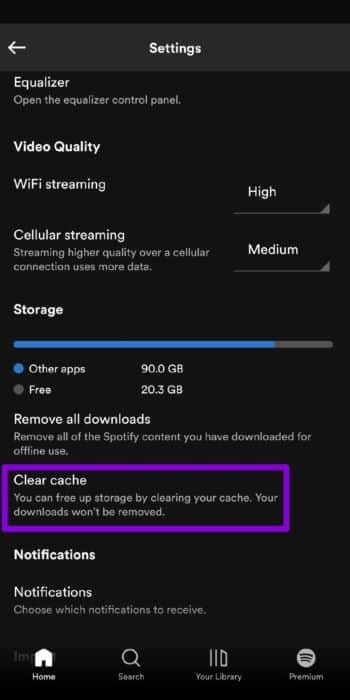
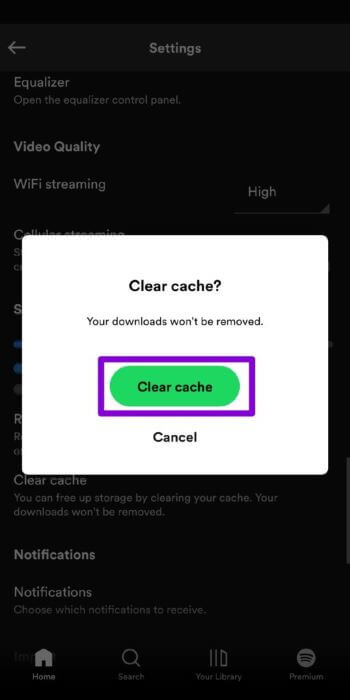
9. 重新安装 SPOTIFY
最后,如果你还在为 Spotify 播放音乐时突然停顿而烦恼,Spotify 官方论坛建议重新安装该应用程序。 这将清除所有冲突的应用程序数据并将应用程序更新到最新版本,以防您使用的是旧版本。
没有更多的停顿
没有什么比您最喜欢的音乐或随机停止的播客更烦人的了。 除了尝试上述解决方案来修复 Android 和 iPhone 上的 Spotify 暂停,您还可以考虑下载您喜欢的音乐以供离线使用,以避免由于互联网不完整而导致的任何延迟或中断。